Correction de l'erreur de service d'authentification et de mise à jour de Hi Rez Studios
Divers / / June 01, 2022

Nous avons reçu un nombre croissant de signalements d'utilisateurs rencontrant des problèmes avec le service d'authentification et de mise à jour de Hi-Rez Studios. Les utilisateurs signalent fréquemment que le service d'authentification et de mise à jour Hi-Rez n'a pas été installé. Un problème dans le service hi rez studios peut générer le problème. Ce guide vous guidera tout au long du processus de résolution d'un problème de jeu causé par le service d'authentification et de mise à jour de Hi-Rez Studios. Alors, continuez à lire pour résoudre le problème d'authentification des studios Hi Rez et le service de mise à jour doit être installé.

Contenu
- Comment réparer l'erreur de service d'authentification et de mise à jour de Hi Rez Studios
- Méthode 1: réinstaller HiRezService
- Méthode 2: Démarrer manuellement Hi-Rez Studios
- Méthode 3: Désactiver le pare-feu Windows Defender (non recommandé)
- Méthode 4: réinstaller le jeu
Comment réparer l'erreur de service d'authentification et de mise à jour de Hi Rez Studios
Nous avons découvert une poignée de circonstances qui pourraient causer un problème d'authentification et de mise à jour des studios Hi Rez après avoir examiné plusieurs rapports d'utilisateurs dans Windows 10:
- Ce problème se produit souvent lorsque le programme de jeu ne parvient pas à lancer le service. HiRezService peut être désinstallé et réinstallé à partir du dossier de l'application pour résoudre ce problème.
- Le service d'authentification HiRez doit être lancé manuellement, ce qui se fait généralement lors de l'étape d'installation du jeu. Le service Hi Rez doit être lancé à partir du panneau Services dans cette situation.
- Les suites de sécurité tierces empêchent l'authentification HiRez de fonctionner. Certaines suites de sécurité (la plus souvent signalée étant Bullguard) sont trop défensives de votre PC, empêchant le HiRezService de communiquer avec le serveur de jeu.
Méthode 1: réinstaller HiRezService
Si vous rencontrez cette erreur lorsque vous essayez de démarrer le programme pré-Req, qui est utilisé pour lancer Smite ou Paladin, il est fort probable que le problème soit causé par un bogue assez courant qui fait que HiRezService échouer. Supprimez HiRezService du dossier du jeu et réinstallez-le pour résoudre le problème. Voici un guide de base pour commencer :
1. Faites un clic droit sur le fichier exécutable de votre jeu et sélectionnez Lieu de fichier ouvert.
2. Naviguez vers le Binaires.
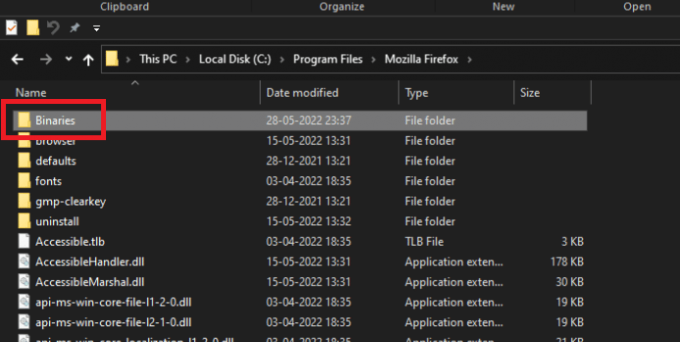
3. Clique sur le Redist dossier.

4. Si vous utilisez Steam pour jouer à votre jeu, procédez comme suit.
C:\Program Files (x86)\Steam\steamapps\common\*Dossier du jeu*\Binaries\Redist
Remarque: dossier de jeu est juste un espace réservé pour le jeu affichant le message de problème.
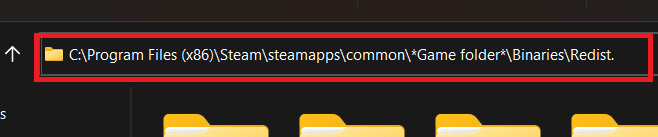
5. Lorsque vous double-cliquez HiRezService, vous serez invité à supprimer tous les fichiers liés.
6. Pour terminer la désinstallation, choisissez Oui.
7. Fermez la fenêtre contextuelle et relancez le programme qui a été utilisé pour lancer le jeu une fois la désinstallation terminée.
8. Maintenant que le HiRezService a été restauré, votre jeu devrait démarrer sans le problème du service d'authentification et de mise à jour de Hi-Rez Studios.
A lire aussi :Le correctif n'a pas pu installer le service BattlEye dans Windows 10
Méthode 2: Démarrer manuellement Hi-Rez Studios
Si vous rencontrez des difficultés pour installer le jeu en raison du problème d'authentification et de mise à jour de Hi-Rez Studios, essayez de lancer manuellement le service. Vous pouvez démarrer manuellement le service d'authentification et de mise à jour de Hi-Rez Studios s'il ne démarre pas automatiquement sur ce PC. Voici comment vous pouvez le réaliser étape par étape :
1. Frappez le Clé Windows, taper prestations de service et cliquez sur Exécuter en tant qu'administrateur.

2. Sélectionner Oui si Contrôle de compte d'utilisateur rapide.
3. Ici, localisez et double-cliquez sur le Service d'authentification et de mise à jour Hi-Rez Studios.
4. Sur l'écran des propriétés du service, modifiez le Type de démarrage à Automatique. Cliquer sur Commencer.

5. Cliquer sur Appliquer et D'ACCORD pour enregistrer les modifications.

6. Pour voir si le problème a été résolu, relancez le jeu et voyez si le Hi-Rez Studios Authentification et mise à jour l'erreur de service est corrigée.
Méthode 3: Désactiver le pare-feu Windows Defender (non recommandé)
Si votre application antivirus ou votre pare-feu Windows empêche des fichiers de jeu spécifiques d'atteindre HiRezService, le service d'authentification et de mise à jour Hi-Rez peut ne pas démarrer. Si vous utilisez un package de sécurité tiers, envisagez de supprimer ou de désactiver l'antivirus du pare-feu pour voir si le problème disparaît. Lisez notre guide sur comment désactiver le pare-feu Windows 10. De plus, si vous utilisez un logiciel antivirus tiers, suivez notre guide sur comment désinstaller complètement l'antivirus dans Windows 10.

A lire aussi: Correction du crash de Dragon Age Inquisition sur le bureau Windows 10
Méthode 4: Réinstaller le jeu
Une autre option pour obliger le service d'authentification et de mise à jour de Hi-Rez Studios à se réinstaller consiste à réinstaller entièrement le jeu, y compris tous les composants associés. Ceci est un guide étape par étape sur la façon de le faire.
1. Presse Windows + Rclés lancer simultanément le Courir boite de dialogue.
2. Taper appwiz.cpl et cliquez sur Ouvert ouvrir Programmes et fonctionnalités.

3. Faites défiler la liste des applications jusqu'à ce que vous trouviez le jeu qui vous cause des problèmes, puis faites un clic droit dessus et sélectionnez Désinstaller.
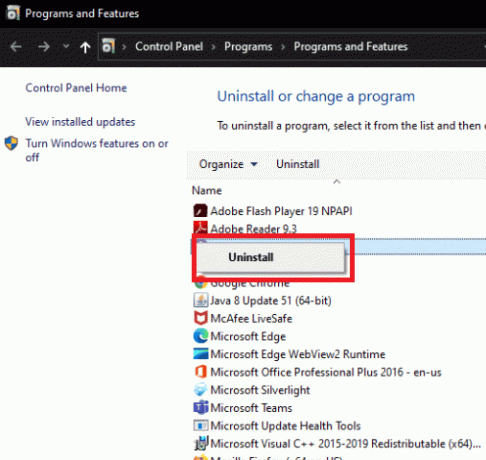
4. Suivre la invites à l'écran et choisissez de supprimer tous les services concernés.
5. Une fois la désinstallation terminée, redémarrez votre l'ordinateur.
6. Maintenant, lancez le programme d'installation du jeu et appuyez sur Touches Ctrl + Maj + Échap ensemble pour lancer le gestionnaire de tâches
7. Cliquer sur Service d'installation de Windows puis cliquez sur Tâche finale.

8. Ensuite, vérifiez dans le dossier du jeu le Hi-Diagnostic et assistance Rez exécutable. Sélectionner Exécuter en tant qu'administrateur et installez le jeu.
Foire aux questions (FAQ)
Q1. Qu'est-ce que le service d'authentification et de mise à jour de Hi-Rez Studios ?
Réponse: Le service d'authentification et de mise à jour de Hi-Rez Studios est un outil de mise à jour qui s'exécute en arrière-plan en tant que service sous Windows et démarre automatiquement lorsque votre ordinateur démarre. Il recherche les mises à jour et, le cas échéant, les télécharge et les installe automatiquement en fonction des préférences de l'utilisateur..
Recommandé:
- 20 meilleures alternatives à After Effects
- Le correctif n'a pas pu initialiser l'erreur générique du service BattlEye
- Correction d'une erreur non spécifiée League of Legends dans Windows 10
- Comment réparer l'erreur WOW #134 Condition fatale
Nous espérons que vous avez trouvé ces informations utiles et que vous avez pu corriger Salut les studios Rez le service d'authentification et de mise à jour doit être installé. Veuillez nous indiquer quelle technique vous a été la plus bénéfique. Veuillez utiliser le formulaire ci-dessous si vous avez des questions ou des commentaires.



